Διαφήμιση
Το DualShock 4 είναι ένας εξαιρετικός ελεγκτής. Δεν θα ήταν ωραίο αν μπορούσατε να το χρησιμοποιήσετε για παιχνίδια Steam, προσομοίωση ή ροή PS Now; Μπορείς! Και ενώ κάποτε έπρεπε να κάνετε λήψη προγραμμάτων οδήγησης και λογισμικού χαρτογράφησης, η διαδικασία είναι πολύ πιο απλή τώρα. Ας ρίξουμε μια ματιά στον τρόπο λειτουργίας σε Mac και PC.
Σύνδεση DualShock 4 στο Mac σας
Συνδέστε το στη θύρα USB. Αυτό είναι το μόνο που υπάρχει.
Εντάξει, υπάρχουν μερικά ακόμη βήματα εάν θέλετε να χρησιμοποιήσετε Bluetooth. Σε αυτήν την περίπτωση, θα πρέπει να πατήσετε παρατεταμένα τα κουμπιά PS και Share έως ότου αναβοσβήνει η φωτεινή γραμμή. Μόλις το κάνετε αυτό, ο ελεγκτής βρίσκεται σε λειτουργία σύζευξης. Ανοίγω Προτιμήσεις συστήματος> Bluetooth και επιλέξτε Ζεύγος δίπλα στον ελεγκτή στο μενού της συσκευής.
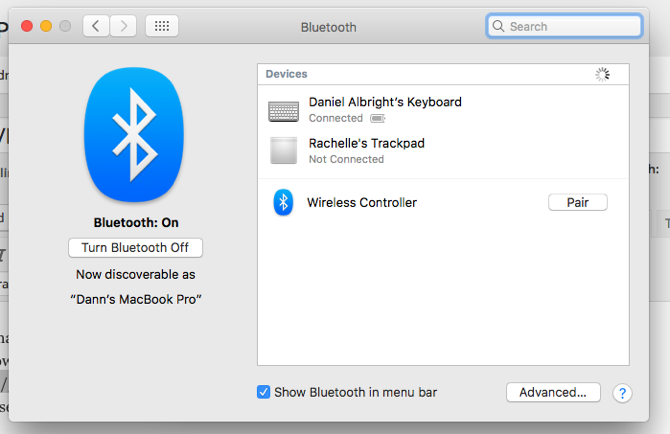
Τώρα ο ελεγκτής σας συγχρονίζεται μέσω Bluetooth και μπορείτε να καταργήσετε το καλώδιο USB. Αν και είναι ωραίο να φορτίζετε τον ελεγκτή σας κάθε φορά που το συνδέετε στον υπολογιστή σας.
Τι μπορείτε λοιπόν να κάνετε με τον ελεγκτή PS4 στο Mac σας; Το OpenEmu, ο καλύτερος εξομοιωτής εκεί έξω, υποστηρίζει εγγενώς το DualShock 4, οπότε το μόνο που έχετε να κάνετε είναι να το συνδέσετε και να αρχίσετε να παίζετε. Μπορεί να χρειαστεί ένα λεπτό για να καταλάβετε πώς χαρτογραφείται σε έναν ελεγκτή NES ή Genesis, αλλά μετά από μερικά λεπτά πατώντας τα κουμπιά, θα το κατεβάσετε. Μπορείτε επίσης να το χρησιμοποιήσετε για ορισμένα παιχνίδια μόνο για υπολογιστή, καθιστώντας το πιο εύκολο
μετάβαση από κονσόλα σε παιχνίδια στον υπολογιστή Μετάβαση από κονσόλα σε PC Gaming: 8 μεγάλες διαφορές εξηγούνταιΣκέφτεστε να αλλάξετε από κονσόλα σε υπολογιστή; Ακολουθούν μερικές από τις μεγαλύτερες διαφορές μεταξύ παιχνιδιών σε υπολογιστή και κονσόλα. Διαβάστε περισσότερα .Και στο τέλος του 2016, ο Steam πρόσθεσε υποστήριξη για τον ελεγκτή PS4. Τώρα, έχει εξίσου πολλές επιλογές χαρτογράφησης με τον ελεγκτή Steam. Μπορείτε να το αντιστοιχίσετε σε κινήσεις χειριστηρίου ή πληκτρολογίου, να ρυθμίσετε σύνολα ενεργειών, μενού αφής και άλλες προσαρμογές.
Για να αποκτήσετε πρόσβαση σε αυτές τις προσαρμογές, ανοίξτε το Steam και ενεργοποιήστε τη λειτουργία Big Picture κάνοντας κλικ στον ελεγκτή στην επάνω δεξιά γωνία του παραθύρου ή πατώντας Προβολή> Λειτουργία μεγάλης εικόνας. Στη συνέχεια, κάντε κλικ στο γρανάζι για πρόσβαση στις ρυθμίσεις και επιλέξτε Ελεγκτής> Ελεγκτής PS4. Από εκεί, μπορείτε να προσαρμόσετε τις αντιστοιχίσεις και άλλες ρυθμίσεις.
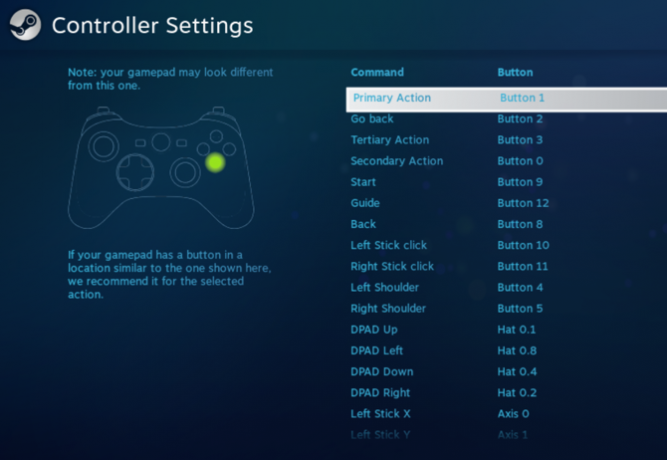
Δυστυχώς, δεν υπάρχει εφαρμογή PlayStation Now για Mac, οπότε θα πρέπει να παραμείνετε στο PlayStation ή σε υπολογιστή με Windows για ροή παιχνιδιών. Μπορείτε να χρησιμοποιήσετε την ικανότητα απομακρυσμένης ροής PS4 για να παίξετε τα παιχνίδια PS4 μέσω του Mac σας, αλλά η εφαρμογή δεν υποστηρίζει ελεγκτές DualShock που συνδέονται με Bluetooth. Θα πρέπει είτε να παραμείνετε συνδεδεμένοι είτε να αγοράσετε τον ασύρματο προσαρμογέα USB (δείτε παρακάτω).
Σύνδεση DualShock 4 στον υπολογιστή σας
Αν και δεν είναι τόσο απλό όσο είναι σε Mac, η σύνδεση του DualShock 4 σε έναν υπολογιστή είναι ακόμα πολύ εύκολη. Πρώτα, θα πρέπει λήψη DS4Windows, μια δωρεάν εφαρμογή που σας επιτρέπει να μιμηθείτε ένα χειριστήριο Xbox 360 (το οποίο υποστηρίζεται από τα Windows) με το DualShock. Ορισμένα παιχνίδια υποστηρίζουν τον ελεγκτή PS4 χωρίς DS4Windows, αλλά η λήψη της εφαρμογής θα σας δώσει περισσότερες επιλογές προσαρμογής καθώς και ευρύτερη συμβατότητα.
Αποσυμπιέστε το αρχείο και ξεκινήστε το DS4Windows. Συνδέστε το DualShock 4 με το καλώδιο USB ή συνδέστε το μέσω Bluetooth (κρατήστε πατημένα τα κουμπιά PS και Share έως ότου αναβοσβήνει η φωτεινή μπάρα και, στη συνέχεια, συνδέστε το χρησιμοποιώντας το Έναρξη> Ρυθμίσεις> Συσκευές> Bluetooth μενού; Ίσως χρειαστεί να εισαγάγετε το "0000" ως τον κωδικό ζεύξης). Από εκεί, απλώς ακολουθήστε τις οδηγίες στην εφαρμογή DS4Windows. Θα σας καθοδηγήσει στη ρύθμιση του ελεγκτή.
Τα DS4Windows είναι αρκετά απλά, αλλά αν αντιμετωπίζετε προβλήματα με αυτό ή δεν λαμβάνετε τα αποτελέσματα που περιμένατε, ο ιστότοπος έχει το απαντήσεις σε πολλές κοινές ερωτήσεις ίσως έχεις.
Όπως και με το Mac, αφού έχετε ορίσει τον ελεγκτή, μπορείτε να το χρησιμοποιήσετε για μια μεγάλη ποικιλία παιχνιδιών. Οι εξομοιωτές και το Steam λειτουργούν και τα δύο παρόμοια (για να προσαρμόσετε τον τρόπο λειτουργίας του ελεγκτή σας με το Steam, μεταβείτε στη Λειτουργία Big Picture και αποκτήστε πρόσβαση στις ρυθμίσεις όπως περιγράφεται παραπάνω).
Και επειδή το PlayStation Now σας επιτρέπει ροή παιχνιδιών PS3 στον υπολογιστή σας PlayStation Now σε υπολογιστή: αξίζει τον κόπο;Η υπηρεσία ροής παιχνιδιών PS Now της Sony είναι διαθέσιμη για υπολογιστές με Windows! Αξίζει όμως η τιμή συνδρομής για παίκτες PC; Να τι θα πάρετε! Διαβάστε περισσότερα , μπορείτε να χρησιμοποιήσετε το DualShock 4 για να παίξετε και αυτά τα παιχνίδια. Ωστόσο, το PS Now δεν υποστηρίζει ελεγκτές DualShock που συνδέονται με Bluetooth. Μπορείτε πάντα να το συνδέσετε μέσω καλωδίου USB ή εάν θέλετε να χρησιμοποιήσετε το PS Now ασύρματα, θα χρειαστεί να αποκτήσετε τον ασύρματο προσαρμογέα USB (δείτε παρακάτω).
Και, όπως το Mac, μπορείτε να χρησιμοποιήσετε την απομακρυσμένη ροή PS4 για να παίξετε τα παιχνίδια PS4 στον υπολογιστή σας. Αλλά και πάλι, θα πρέπει να παραμείνετε συνδεδεμένοι ή να χρησιμοποιήσετε τον προσαρμογέα.
Ο ασύρματος προσαρμογέας USB DualShock 4
Εάν είστε πρόθυμοι να βγείτε έξω για ένα επιπλέον αξεσουάρ, το Προσαρμογέας ασύρματου USB DualShock είναι ένας πολύ καλός τρόπος για να χρησιμοποιήσετε τον ελεγκτή σας σε έναν υπολογιστή που δεν διαθέτει Bluetooth ή για κάποιο άλλο λόγο δεν χρησιμοποιεί τον ελεγκτή πολύ καλά. Είναι ένα μικρό dongle USB που επιτρέπει όλες τις δυνατότητες του DualShock σε οποιαδήποτε εφαρμογή που τις υποστηρίζει. Αυτό σημαίνει ότι θα έχετε πλήρη rumble, light bar, ακόμη και ήχο μέσω της υποδοχής ακουστικών.

Η χρήση του είναι τόσο απλή όσο η αγορά του (είναι μόνο 22 $ στο Amazon) και συνδέοντας το. Με το dongle, μπορείτε να χρησιμοποιήσετε το DualShock ασύρματα για την απομακρυσμένη ροή PS Now και PS4. Είναι πιθανό με άλλο λογισμικό να έχετε το ίδιο αποτέλεσμα, αλλά αυτή είναι η μόνη μέθοδος που υποστηρίζεται επίσημα.
Το dongle έχει μεσαίες κριτικές, με πολλούς να λένε ότι λειτουργεί όπως αναμένεται και άλλοι λένε ότι έχουν κάποια προβλήματα καθυστέρησης. Και η χρήση του προσαρμογέα σε συνδυασμό με τα DS4Windows για να παίξετε άλλα παιχνίδια μπορεί να είναι λίγο ενοχλητική. Ωστόσο, το γεγονός ότι το PlayStation προσφέρει επίσημη ασύρματη υποστήριξη για πάνω από 20 $ δεν είναι κακό.
Ένας υπέροχος ελεγκτής, τώρα πιο ευέλικτος
Με συμβατότητα plug-and-play σε Mac, τα εύχρηστα DS4Windows σε υπολογιστή και ένα επίσημο ασύρματο USB προσαρμογέα, έχετε αρκετούς τρόπους για να χρησιμοποιήσετε το DualShock 4 με μια μεγάλη ποικιλία παιχνιδιών στον υπολογιστή σας.
Εάν δεν σας αρέσει το κύριο DualShock 4, ρίξτε μια ματιά άλλους εξαιρετικούς ελεγκτές PS4 που μπορείτε να αγοράσετε Οι 7 καλύτεροι ελεγκτές PS4 για αγορά φέτοςΠοιοι ελεγκτές PlayStation 4 αξίζουν να λάβετε και ποιοι θα πρέπει να αποφύγετε; Εδώ είναι οι καλύτεροι ελεγκτές PS4 σήμερα. Διαβάστε περισσότερα .
Ο Dann είναι σύμβουλος στρατηγικής περιεχομένου και μάρκετινγκ που βοηθά τις εταιρείες να δημιουργήσουν ζήτηση και δυνητικούς πελάτες. Επίσης, δημοσιεύει ιστολόγια σχετικά με τη στρατηγική και το μάρκετινγκ περιεχομένου στο dannalbright.com.